Модуль "Документы"
Типы файлов
В модуле "Документы" выводится список файлов, доступных для редактирования пользователем сайта.
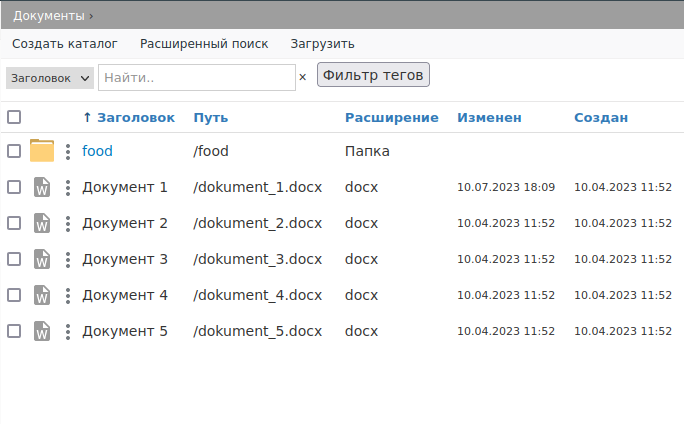
Для загрузки на сайт доступны файлы следующих типов:
-
DOC, DOCX — файл Microsoft Office Word
-
XLS, XLSX — файл таблиц Microsoft Office Excel
-
PPT, PPTX — файл презентаций Microsoft Office PowerPoint
-
SIGN, SIG, SGN, P7S — файлы электронных подписей. На данный момент CMS поддерживает стандарты ЭП: ГОСТ Р 34.10-2001, ГОСТ Р 34.10-2012. Информация о других подписях заполняется вручную, в свойствах подписи.
Операции над файлами
Для каждого типа файлов в системе существует свой набор операций; если действие производится для одного файла, то его можно выбрать в меню файла.
Для файла доступны следующие операции:
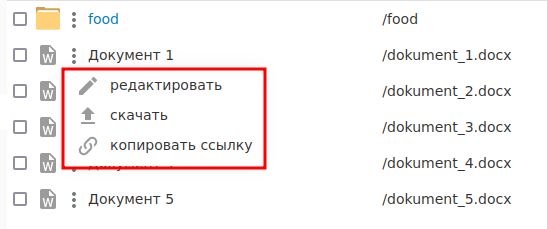
-
посмотреть — посмотреть файл на сайте;
-
редактировать — переход на страницу редактирования свойств файла.
Если действия производятся над группой файлов, то действие нужно выбрать в меню действий таблицы, которое находится внизу.
Для группы файлов доступны следующие операции:
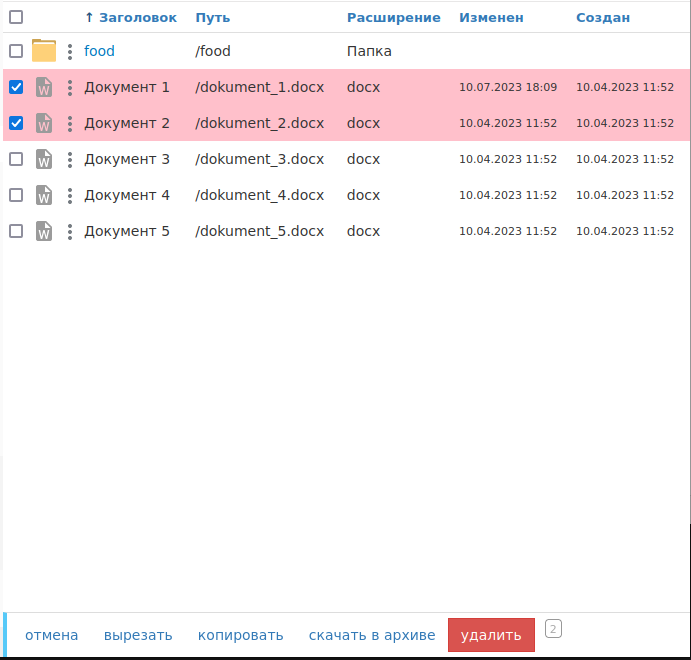
-
отмена — снимает выделенное
-
вырезать — вырезает файлы для вставки в другую директорию;
-
копировать — копирует выделенные файлы для вставки в другую директорию;
-
удалить — удаляет файлы с сайта;
-
вставить — вставляет файлы в выбранную директорию. Появляется, если нажать на кнопку "вырезать" или "копировать".
Загрузка файла
Инструмент загрузки файлов позволяет загрузить на сайт файлы с компьютера пользователя, например, изображения, которые необходимо разместить на страницах сайта, различные документы (*.doc, *.xls и др.), на которые вы хотите дать ссылку.
Для того, чтобы загрузить файл, выполните следующие действия:
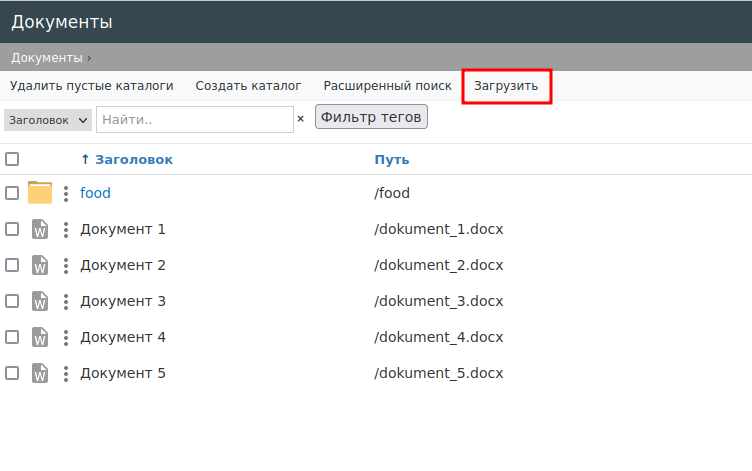
-
Нажмите кнопку "Загрузить".
-
В открывшемся окне необходимо или нажать в специальное выделенное поле, или переместить в него нужные файлы.
-
Далее, нажмите кнопку "Загрузить" для загрузки файла.
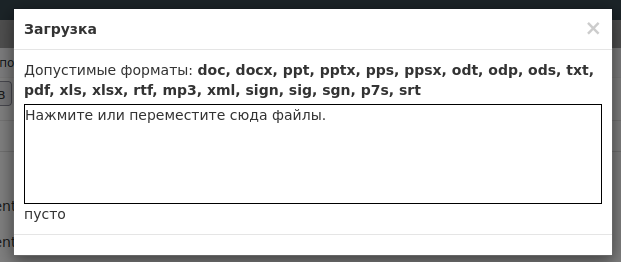
Если вы загрузили файл электронной подписи (с расширением .sign, .sig, .sgn или .p7s), в свойствах документа вы увидите основную информацию о ней.
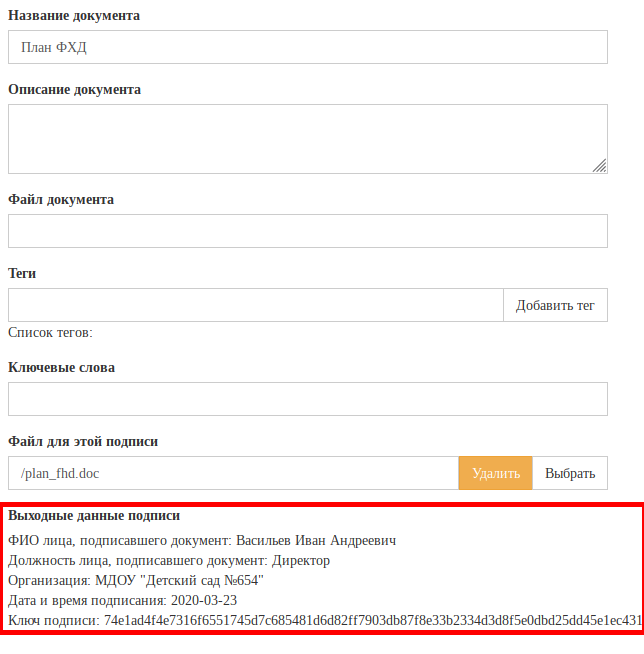
Если информация об электронной подписи в соответствующем поле не отобразилась (например, если вы загрузили простую электронную подпись), введите информацию о подписи в поле 'описание документа'.
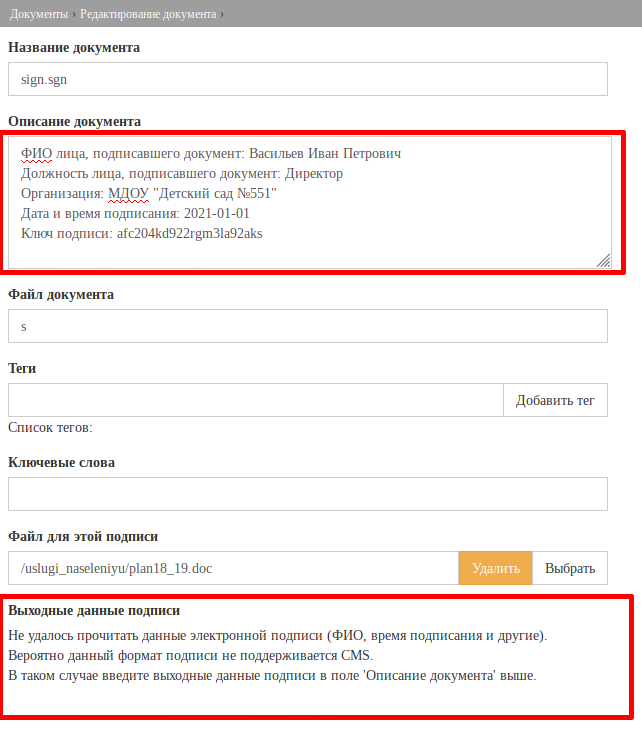
Привязка электронной подписи к документу
После загрузки файла электронной подписи (с расширением .sign, .sig, .sgn или .p7s) можно указать, к какому документу она относится.
Откройте контекстное меню документа, затем выберите пункт "редактировать"
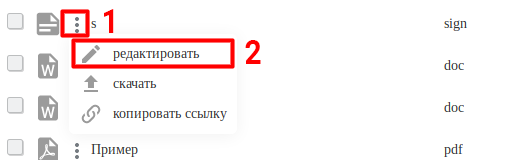
Нажмите на кнопку "Выбрать"
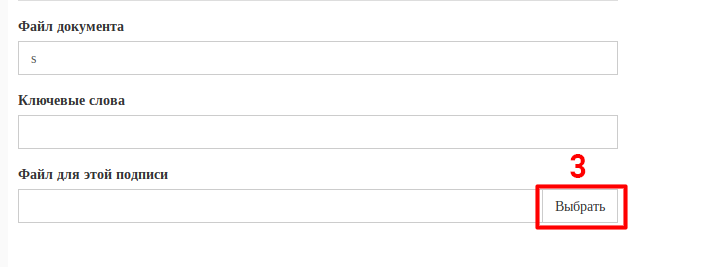
Выберите вкладку "Документы". Найдите среди загруженных на сайт документов соответствующий подписи документ.
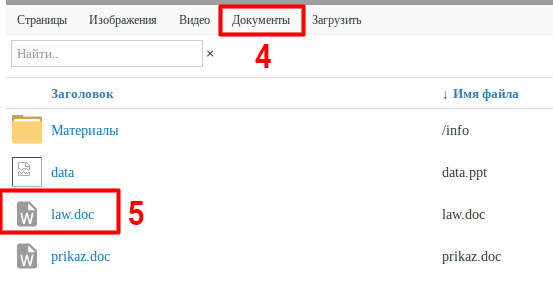
Путь к документу появится в соответствующем поле. Не забудьте сохранить изменения.
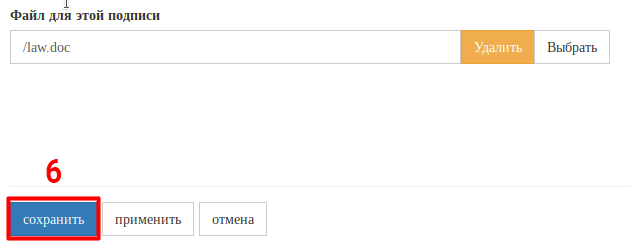
Воспользуйтесь специальным компонентом, если хотите выставить подписанный документ на страницу.
Поиск файлов
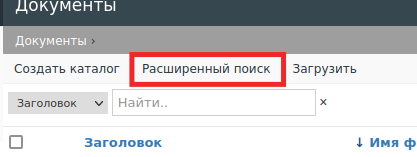
Расширенный поиск позволяет найти нужные файлы по всем каталогам. Подробнее